【フローチャートモード】フローコンポーネント「ループ」の機能紹介 | Webクローラ | ScrapeStorm
摘要:本文では、フローコンポーネント「ループ」の機能を紹介します。プライミング必要なし、使いやすいです。 ScrapeStorm無料ダウンロード
「フローコンポーネントとは」チュートリアルでは、ScrapeStormフローチャートモードのさまざまなフローコンポーネントを紹介しました。「ループ」コンポーネント関数の複雑さを考慮して、この記事ではその機能ポイントについて詳しく説明します。
「ループ」コンポーネントは、次の図に示すように、ループ条件サブコンポーネントと行動コンポーネントで構成されます。
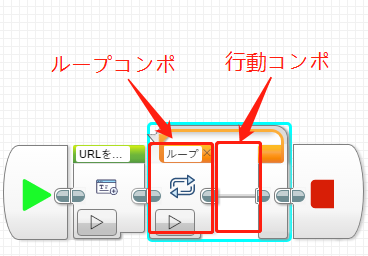
ループ条件は次のように設定されます。
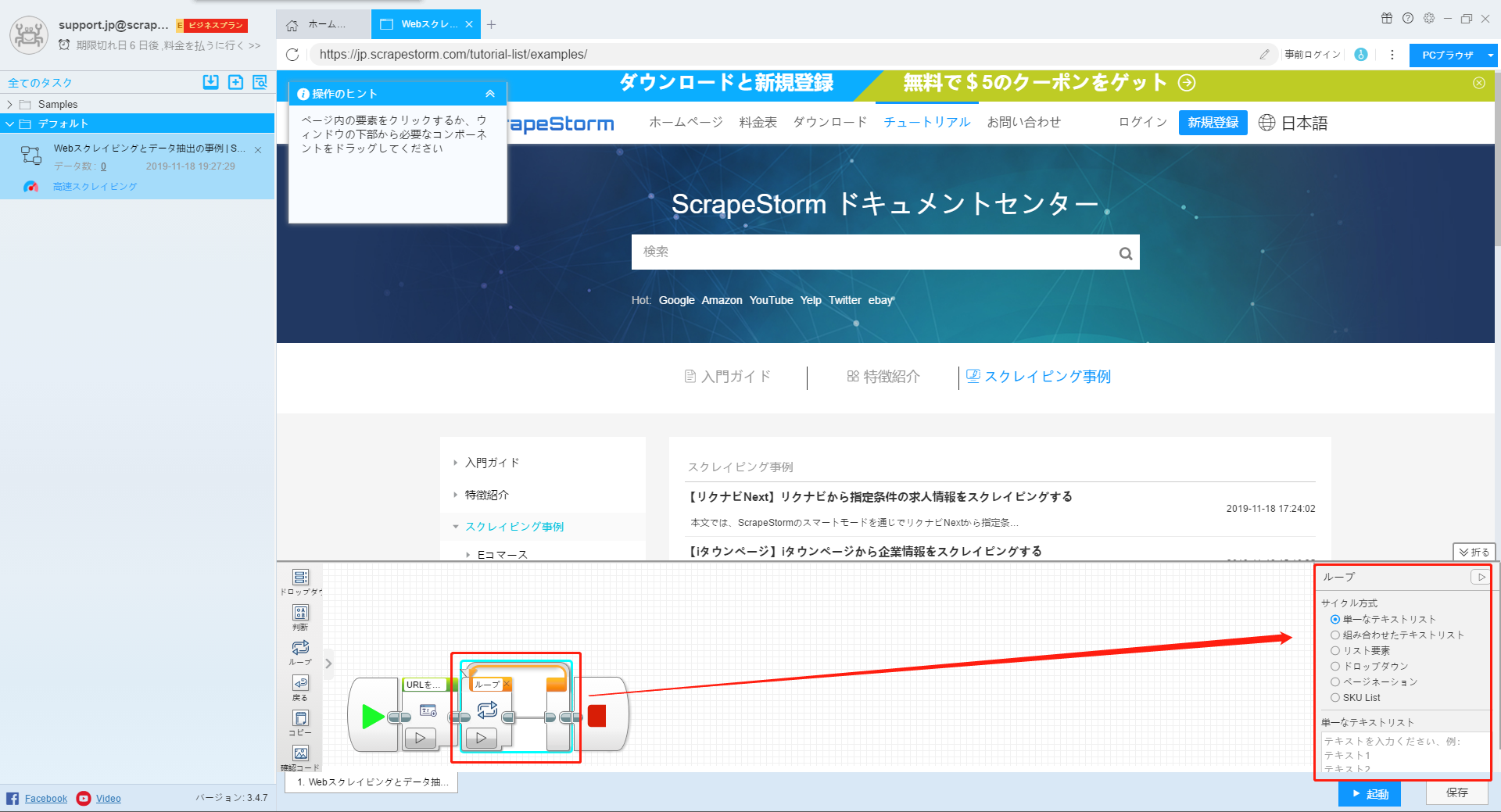
次に、これらの条件の意味とその使用方法について詳しく説明します。
1.単一なテキストリスト
①入力ボックスをクリックします。
②操作ヒントに「テキストリストを入力」を選択してください。
③単一の条件を入力する時、「単一のテキストリスト」を選択してください。
④プロンプトにテキストリストを入力します。コンポが自動的に生成します。注意:複数のテキストの場合、Enterキーでテキストを区切ってください。
⑤ループコンポをクリックして、入力されたテキストの変更もできます。
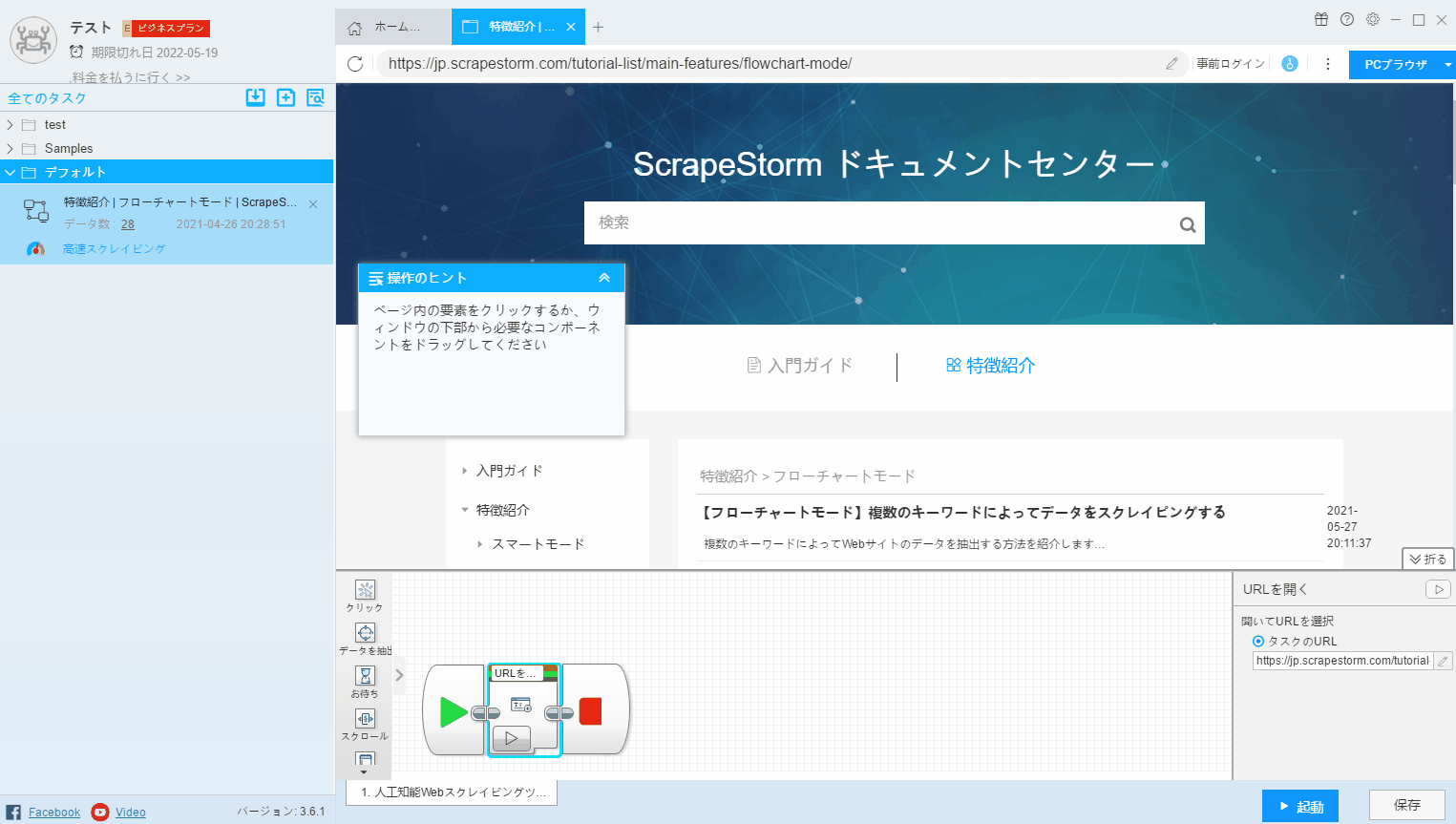
2.組み合わせたテキストリスト
①入力ボックスをクリックします。
②操作ヒントに「テキストリストを入力」を選択してください。
③複数の条件を入力する時、「組み合わせたテキストリスト」を選択してください。
④複数の入力ボックスを選択します。
⑤プロンプトにテキストリストを入力します。コンポが自動的に生成します。注意:複数のテキストの場合、Enterキーでテキストを区切ってください。組み合わせたテキストの間に半角の「,」で区切ります。
⑥ループコンポをクリックして、入力されたテキストの変更もできます。
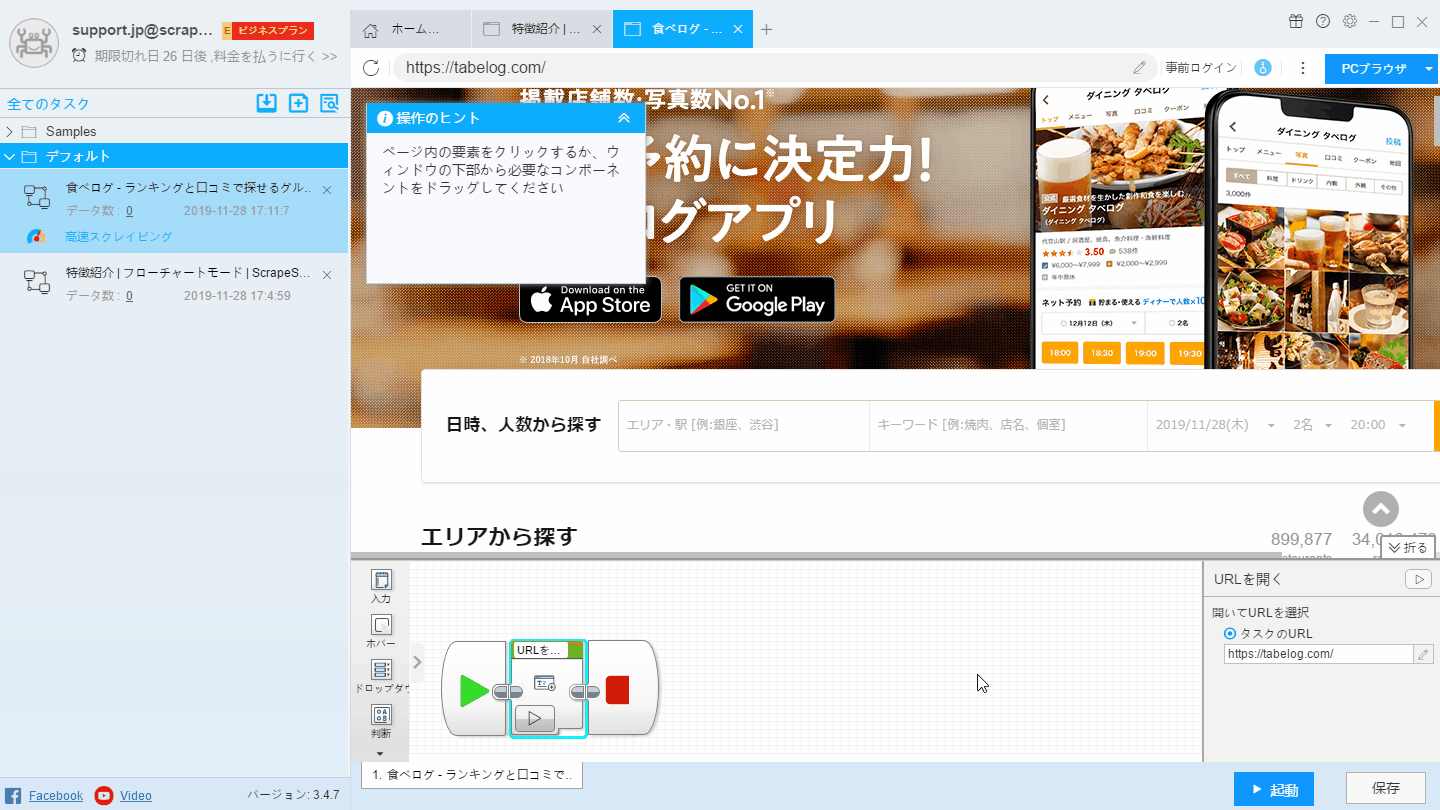
3.リスト要素
ScrapeStormは自動的にリスト要素を識別できます。偶にリスト要素の選択をやり直すなら、手動でリスト要素を選択してください。
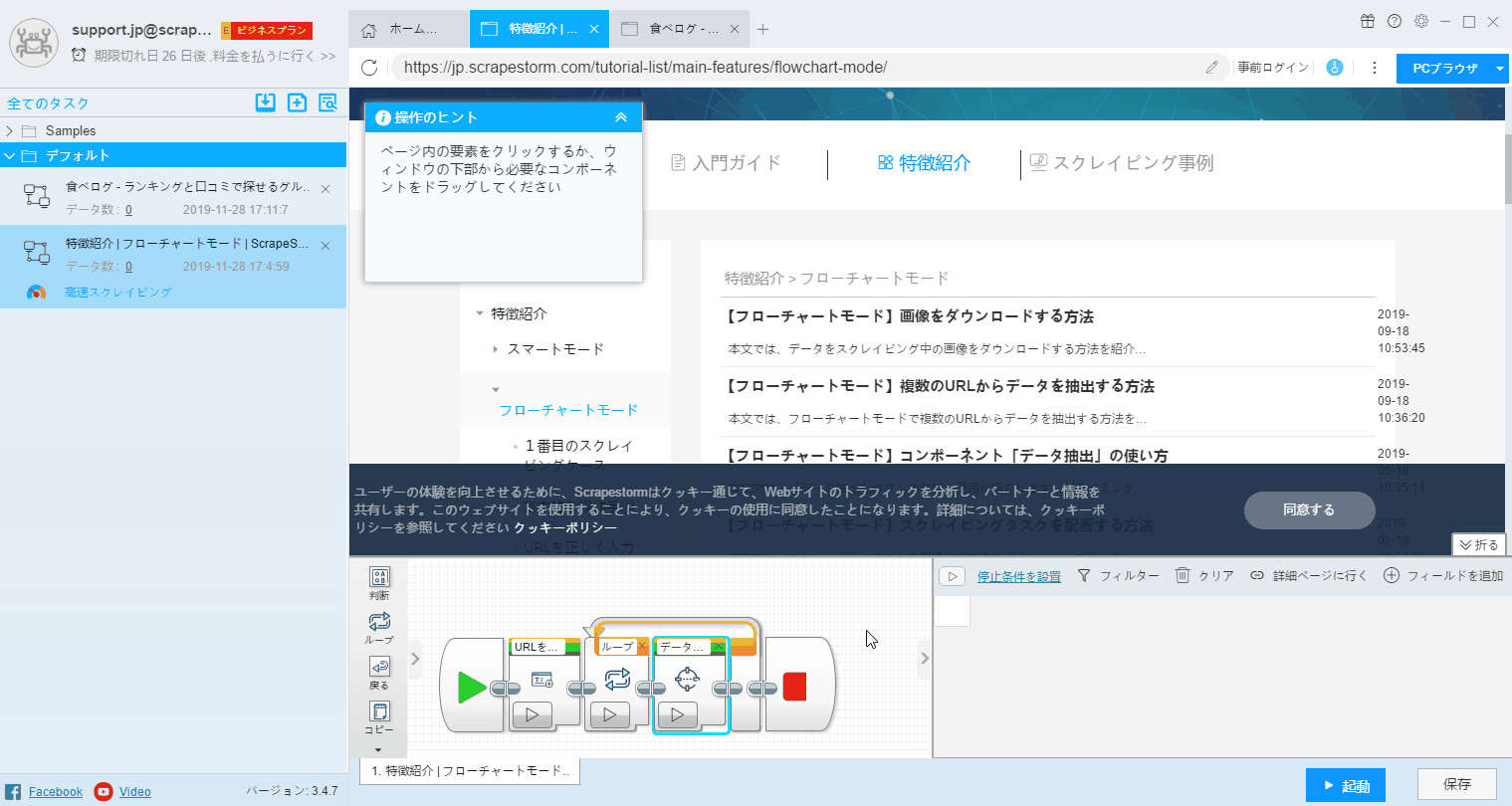
4.ドロップダウン
ドロップダウンの条件を順番に入力してデータを抽出する時、下記の手順をご参照ください。
①ドロップダウンを選択します。
②操作ヒントの「ループ内のドロップリストを選択」をクリックして、コンポが生成します。もちろん、ドロップダウンの手動選択もできます。
具体的な設定方法は下記のチュートリアルをご参照ください。
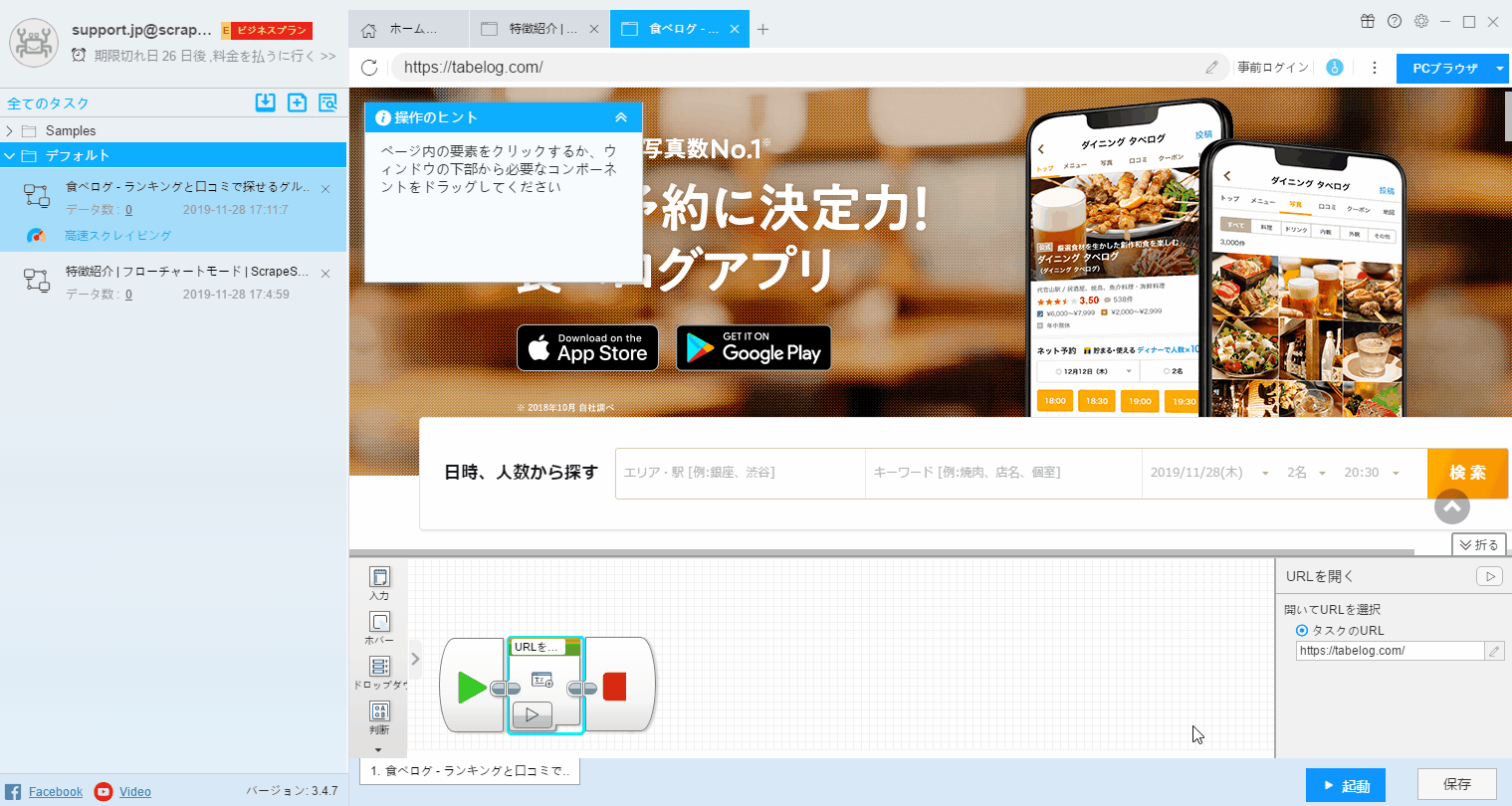
5.ページネーション
ページネーションにページボタンの識別、選択などの設定ができます。ページを巡る方法については、下記のチュートリアルをご参照ください。